效果如图,每个列的名字可以自定义。我随便用了”File”和”Attachment Name”。
在Window的Resources里面设置Style, GroupHeaderStyle:
<Style x:Key="GroupHeaderStyle" TargetType="{x:Type GroupItem}">
<Setter Property="Template">
<Setter.Value>
<ControlTemplate TargetType="{x:Type GroupItem}">
<Expander IsExpanded="True">
<Expander.Header>
<TextBlock Text="{Binding Path=Name}"/>
</Expander.Header>
<ItemsPresenter />
</Expander>
</ControlTemplate>
</Setter.Value>
</Setter>
</Style>把这个Style应用到DataGrid上面:
<DataGrid.GroupStyle>
<GroupStyle ContainerStyle="{StaticResource GroupHeaderStyle}">
<GroupStyle.Panel>
<ItemsPanelTemplate>
<







 本文介绍如何在C# WPF中使用DataGrid进行数据分组,通过设置Style和GroupHeaderStyle,实现自定义列名的效果,如'File'和'Attachment Name'。并提供了整体XAML文件结构和数据准备的说明。
本文介绍如何在C# WPF中使用DataGrid进行数据分组,通过设置Style和GroupHeaderStyle,实现自定义列名的效果,如'File'和'Attachment Name'。并提供了整体XAML文件结构和数据准备的说明。
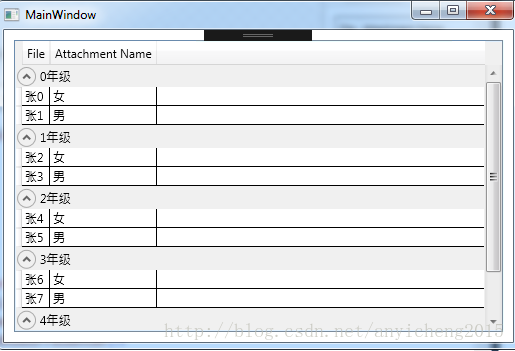
 最低0.47元/天 解锁文章
最低0.47元/天 解锁文章















 1934
1934

 被折叠的 条评论
为什么被折叠?
被折叠的 条评论
为什么被折叠?








